
Die Methode zum Festlegen von Tastenkombinationen in AutoCAD hat viele Benutzer beunruhigt. Der PHP-Editor Xinyi bringt hiermit ein detailliertes Tutorial, das erklärt, wie man Tastenkombinationen anpasst. Durch die Beherrschung der Fähigkeiten zum Festlegen von Tastenkombinationen können Sie Ihre Arbeitseffizienz erheblich verbessern. Lesen Sie weiter unten, um zu erfahren, wie Sie AutoCAD-Tastenkombinationen einfach einrichten.
Öffnen Sie CAD, klicken Sie unter der Zeichenseite, um den Arbeitsbereich zu wechseln, und klicken Sie auf Anpassen.
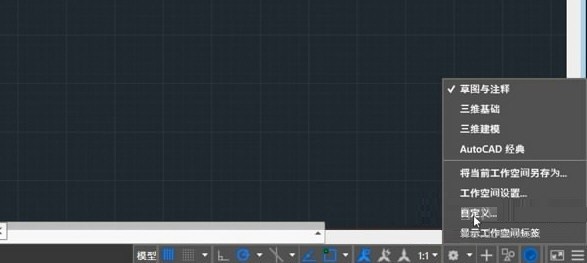
Klicken Sie auf die Tastenkombination und dann auf die Tastenkombination unten.

Sie können alle Tastenkombinationen im Fenster anzeigen. Klicken Sie beispielsweise auf einen Hyperlink und Sie finden die entsprechenden Tastenkombinationen auf der rechten Seite.
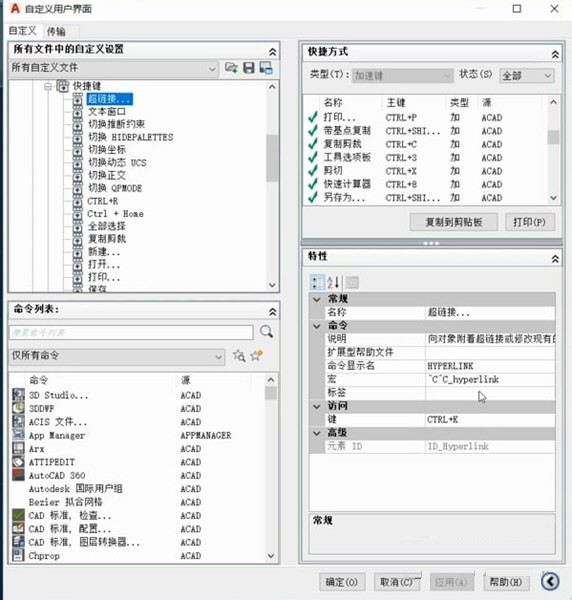
Sie können in der Funktionsleiste Ihre eigenen Tastenkombinationen festlegen.

Das obige ist der detaillierte Inhalt vonWo werden die AutoCAD-Tastenkombinationen eingestellt? Tutorial zur Einstellung der CAD-Tastenkombinationen. Für weitere Informationen folgen Sie bitte anderen verwandten Artikeln auf der PHP chinesischen Website!
 Ist ein Upgrade von Windows 11 notwendig?
Ist ein Upgrade von Windows 11 notwendig?
 bootsqm
bootsqm
 So verwenden Sie die große Funktion
So verwenden Sie die große Funktion
 So lösen Sie devc-chinesische verstümmelte Zeichen
So lösen Sie devc-chinesische verstümmelte Zeichen
 Eigenschaft mit linearem Gradienten
Eigenschaft mit linearem Gradienten
 vc6.0
vc6.0
 Verwendung der Ortszeitfunktion
Verwendung der Ortszeitfunktion
 Was sind die internationalen Postfächer?
Was sind die internationalen Postfächer?
 Bitcoin-Kauf- und -Verkaufsprozess auf Huobi.com
Bitcoin-Kauf- und -Verkaufsprozess auf Huobi.com




